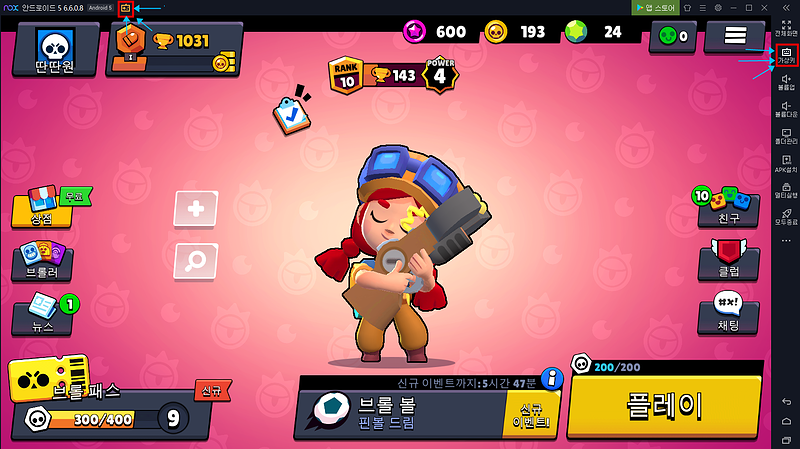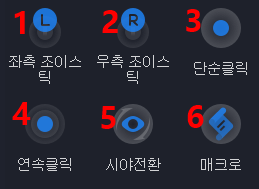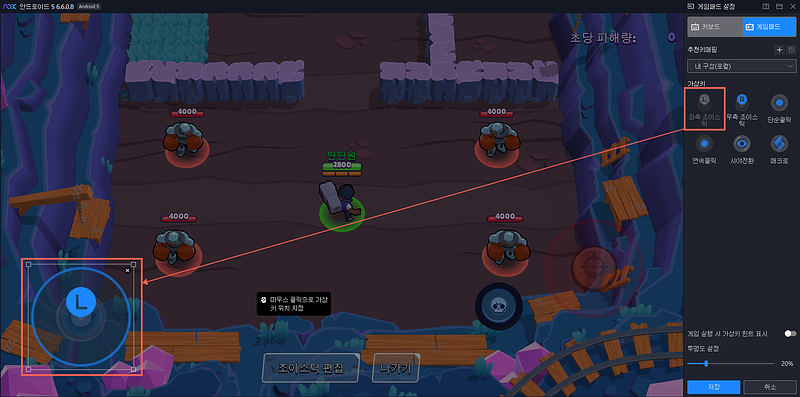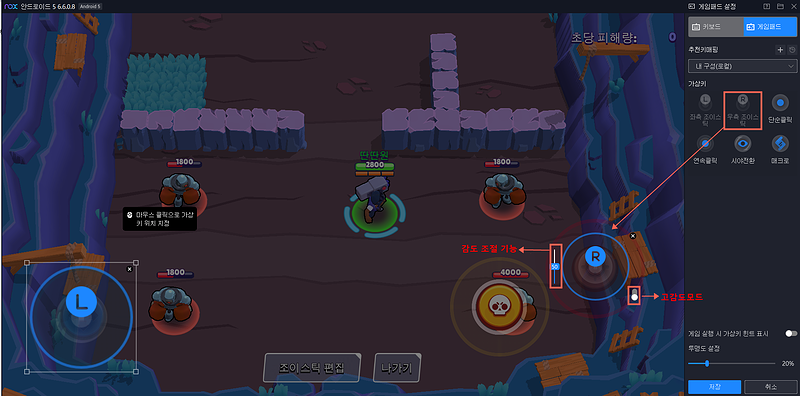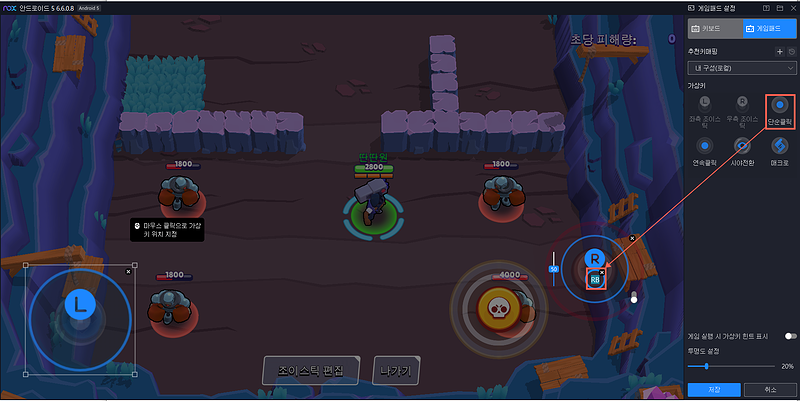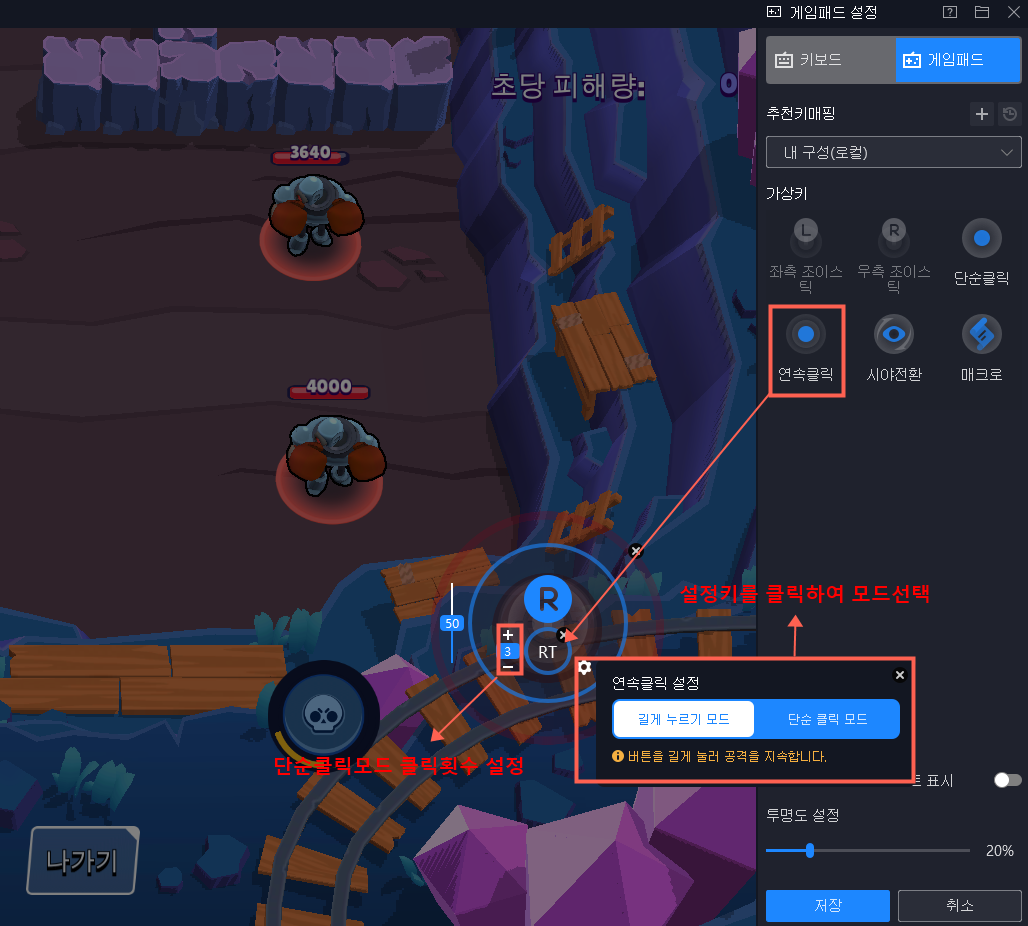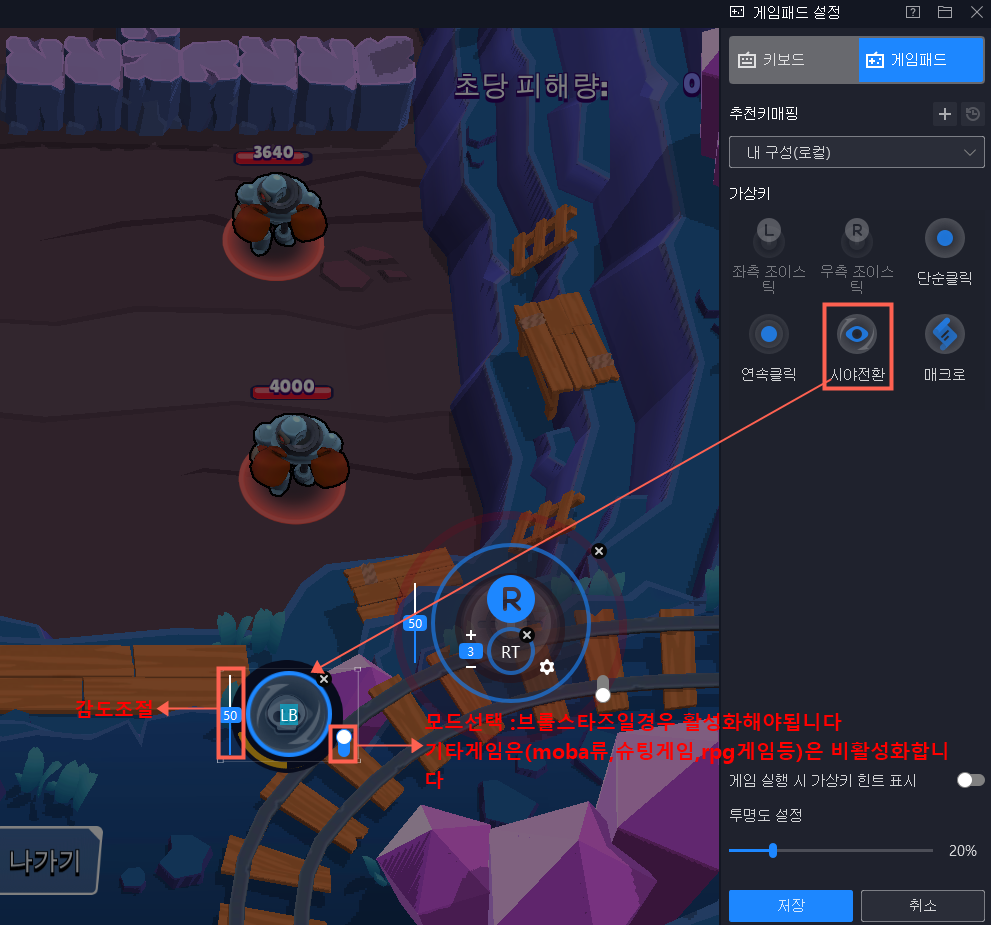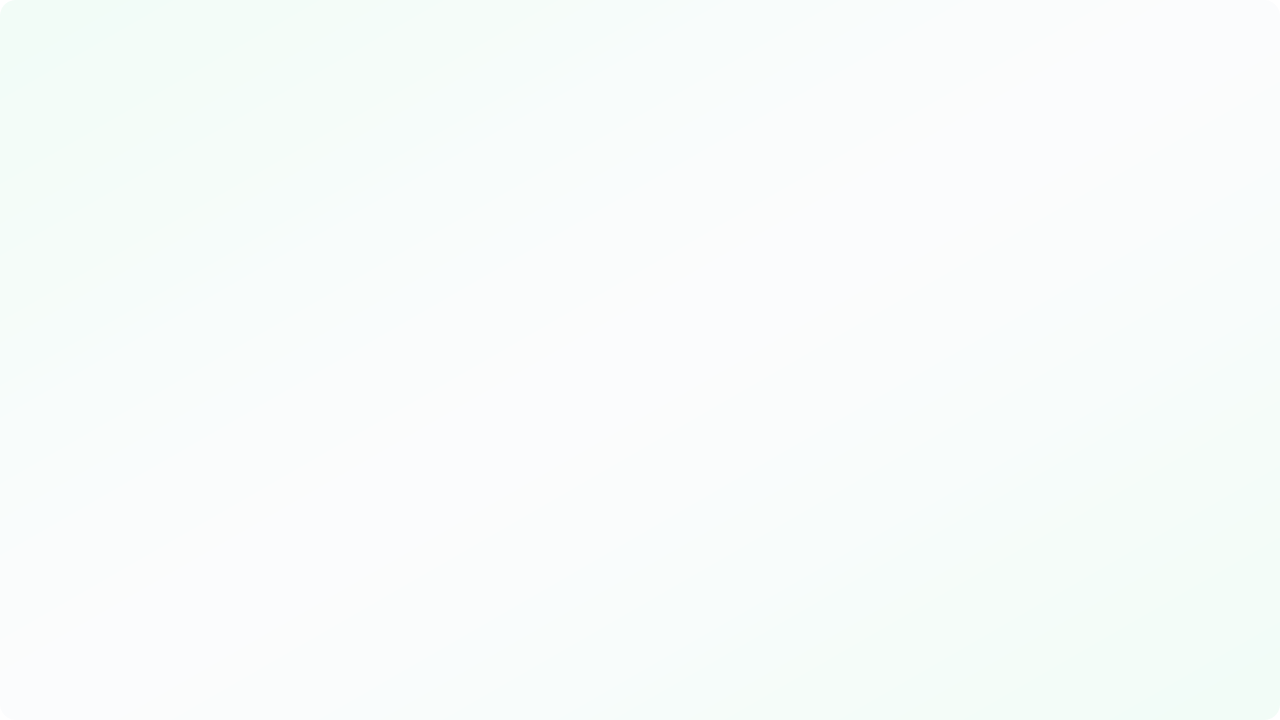안녕하세요.
녹스 앱플레이어 게임 패드의 사용 방법에 대해서 설명 드립니다.
1. 게임 패드 위치 설명;
먼저, 녹스실행시 게임패드를 컴퓨터에 연결하면 녹스좌측 상단에 게임패드아이콘뜹니다. 클릭하여 유저님 사용습관에 따라 설정하시면 됩니다. 혹은 우측메뉴바에서 가상키기능으로 설정하셔도 됩니다.
게임패드 연결한 다음에 가상키를 클릭하면 게임패드를 클릭한 후 게임패드 전용 가상키들을 보일 수 있습니다.
2. 게임패드 가상키 사용방법;
1)좌측 조이스틱:
일반적으로 키보드 WASD와 같은 목적으로 사용되며 캐릭터 움직이는 것을 컨트롤합니다.아이콘을 드래그하여 게임내 이동패드위에 맞춰 설정하면됩니다.
2) 우측 조이스틱:
드래그하여 공격버튼위에 맞춥니다. 주로 시야변경및 조준스코프로 사용되면 양측에 감도조절 및고감도모드기능이 있습니다.
3)단순클릭:
단순클릭기능은 키보드가상키 설정과 같습니다. 원하시는 스킬이나 기능위에 드래그하여 설치하면 됩니다.
팁: 브롤스타즈일경우 공격버튼에 [우측스틱]하고[단순클릭]을 동시에 설정하면 조준사격혹은 가까운적에게 사격을 할수 있습니다.
4)연속클릭:
연속클릭기능은 최신버전녹스에서 업그레이드되여 [길게누리기모드][단순클릭모드]로 나뉘여졌습니다.
[길게누르기모드]는 말그대로 길게누르면 해당스킬이나 공격을 연속으로 합니다.
[단순클릭모드]는 구버전녹스 연속클릭모드로 한번설정키를 누르면 설정되여있는횟수의 공격이나 동작을 합니다.
5)시야전환:
시야전환 및주변환경을 관찰할수 있으며 3D게임(붕괴3)에 적용됩니다.
(브롤스타즈 이용시 관찰시점기능을 활성화하여야 합니다. 반대로 MOBA류나 슈팅게임에선 비활성화하면됩니다)
6) 매크로:
게임 패드를 이용하신 분들도 매크로로 명령어를 구성할 수 있습니다.
예를 들어 KOF게임중 연속 스킬을 사용할려면 한가지 매크로 버튼으로 여러 스킬을 사용할 수 있습니다.
명령어 구성:
click 1414 720
click 1384 627
delay 2000
click 1308 707
click 1182 786
명령어 목적: 1414 720 위치와 1384 627 위치를 클릭한 다음에 2초동안 기다리다가 1308 707위치와 1182 786위치를 클릭합니다.
step1: 매크로 버튼을 아래 화살표 @↓로 임명하고 옆에 있는 편집버튼을 클릭합니다.
step2: 연속적으로 사용하고 싶은 스킬 위치를 클릭해서 좌표 옆에 + 버튼을 통해서 명령어 추가합니다.
*tip: 명령어 중간에 1~2초 동안의 지연을 주면 더 명확하게 스킬 연속 작동한 것을 확인하실 수 있습니다.
감사합니다.
녹스 앱플레이어 공식 홈페이지에서 녹스 다운로드 실패 문제 해결 방법
게임을 조작하는 간단한 조작기능이 궁금하시면 아래 링크를 클릭하시면 됩니다~